Lista rozliczeń z nabywcami/dostawcami dostępna jest z poziomu Finanse pod przyciskiem [Nabywcy]/[Dostawcy].
Widoczność danych na liście uzależniona jest od centrum, do którego zalogowany jest operator. Dokument jest widoczny na liście, jeżeli:
- został dodany przez centrum bieżące (centrum, do którego zalogowany jest operator)
- został dodany przez centrum podrzędne w stosunku do bieżącego
- został dodany przez centrum, które udostępnia go (poprzez określenie widoczności dla typu dokumentu) centrum bieżącemu lub podrzędnemu w stosunku do bieżącego
Na liście wyświetlane są wyłącznie operacje wprowadzone do rejestrów dostępnych w bieżącym centrum.
Na liście znajdują się standardowe przyciski oraz dodatkowo:
- [Powiąż zaznaczone] – rozlicza zaznaczone płatności
- [Rozlicz] – pozwala rozliczyć daną płatność
- [Skompensuj] – pozwala skompensować daną płatność
- [Zapłać] – wyświetla formularz Potwierdzenie zapłaty, za pomocą którego można uregulować płatność poprzez automatyczne utworzenie operacji kasowej/bankowej
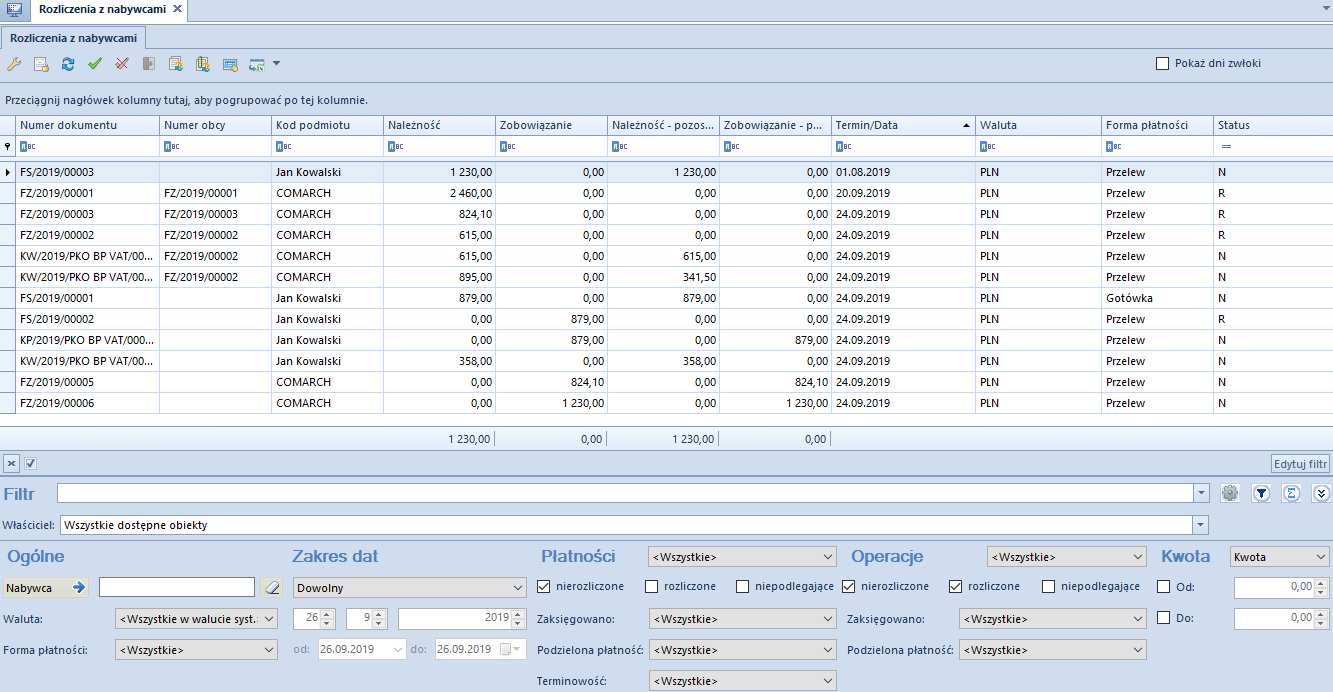
Lista rozliczeń z dostawcami/nabywcami składa się z kolumn:
- Numer dokumentu
- Numer obcy – numer wprowadzany przez użytkownika celem dodatkowej identyfikacji
- Kod podmiotu – kod płatnika na płatności i kod podmiotu na operacji
- Należność – kwota płatności o typie Należność lub operacji rozchodowej
- Zobowiązanie – kwota płatności o typie Zobowiązanie lub operacji przychodowej
- Należność – pozostaje – kwota należności pozostająca do rozliczenia
- Zobowiązanie – pozostaje – kwota zobowiązania pozostająca do rozliczenia
- Termin/Data – termin płatności dla płatności lub data dokumentu dla operacji k/b
- Waluta – waluta dokumentu, zależna od ustawień w filtrze
- Forma płatności
- Status
- R – rozliczona
- N – nierozliczona
- NP – nie podlega rozliczeniu
Oraz kolumn domyślnie ukrytych:
- Data dokumentu/operacji – w przypadku płatności to data dokumentu, w przypadku operacji to data operacji widoczna na formularzu operacji
- Dni zwłoki – liczba dni, która upłynęła od terminu płatności. Kolumna pojawia się automatycznie po zaznaczeniu parametru Pokaż dni zwłoki.
- Kasa/Bank – nazwa rejestru wskazanego na dokumencie
- Kwota VAT – kwota VAT wyświetlana wyłącznie dla płatności i operacji bankowych, na których został zaznaczony parametr Podzielona płatność
- Nazwa podmiotu – nazwa płatnika wskazanego na płatności i nazwa podmiotu na operacji
- Numer bonu – numer bonu wskazany na płatności lub operacji
- Opis – opis płatności dla płatności i zawartość pola Tytułem dla operacji kasowej/bankowej
- Opis dokumentu – opis wprowadzony na dokumencie źródłowym płatności i opis operacji dla operacji kasowej/bankowej
- Rodzaj bonu – rodzaj bonu wskazany na płatności lub operacji
- Rozliczono – kwota, która została dotychczas rozliczona
- Waluta systemowa – waluta firmy, w której został wystawiony dokument
- Wartość – wartość płatności lub operacji k/b z punktu widzenia rozliczeń (należność ze znakiem plus, a zobowiązanie ze znakiem minus)
- Właściciel – centrum struktury firmy, w której wystawiono dokument
- Wpływa na saldo – wskazuje, czy dana operacja lub płatność ma wpływ na saldo rejestru
Szczegółowy opis działania filtrów znajduje się w kategorii Wyszukiwanie i filtrowanie danych oraz w artykule Zakładka Preliminarz.
Generowanie faktury zaliczkowej na liście rozliczeń z nabywcami/dostawcami
Na liście rozliczeń z nabywcami/dostawcami możliwe jest generowanie faktury zaliczkowej na podstawie nierozliczonych operacji kasowych/bankowych. Funkcja ta jest dostępna wyłącznie, jeżeli waluta operacji jest zgodna z walutą zamówienia, do którego generowana jest faktura.
W celu wystawienia faktury zaliczkowej należy
- zaznaczyć konkretną operację kasową/bankową
- wybrać przycisk [Generuj FSL]/[Generuj FZL] z grupy przycisków Generowanie. Przyciski te są dostępne, jeżeli w filtrze Operacje wskazano wartość Wpłaty lub Wypłaty. Wybranie przycisku otwiera listę zamówień sprzedaży/zakupu dla kontrahenta wskazanego na danej operacji.
- zaznaczyć zamówienie I wybrać przycisk [Wybierz]. Akcja ta otwiera nowy dokument faktury zaliczkowej sprzedaży/zakupu.
Szczegółowe informacje na temat faktur zaliczkowych dostępne są w artykule Faktury zaliczkowe.



